Πώς να αφαιρέσετε το κουμπί αναζήτησης στην αρχική οθόνη του iPhone
Ίος 16 μήλο Iphone Ήρωας / / April 02, 2023

Τελευταία ενημέρωση στις
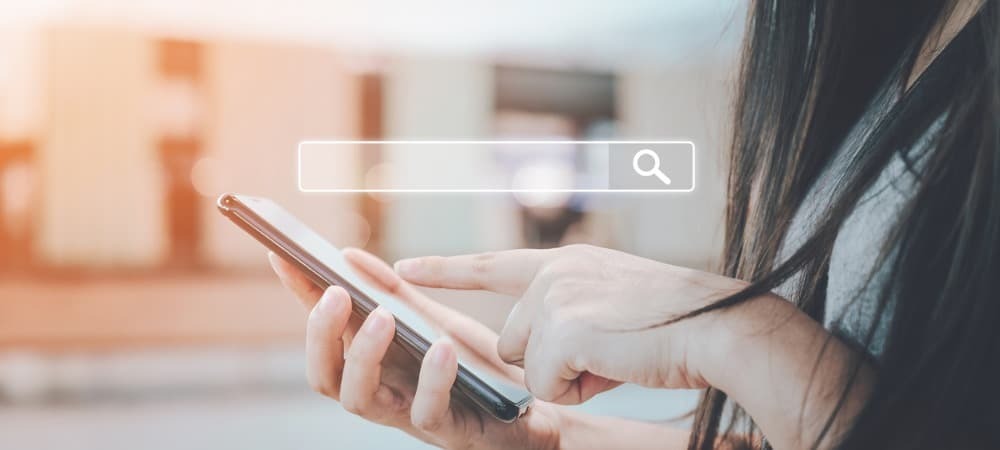
Εάν κάνατε αναβάθμιση σε iOS 16, μπορεί να ενοχληθείτε με το κουμπί αναζήτησης. Έτσι, δείτε πώς μπορείτε να αφαιρέσετε το κουμπί αναζήτησης στην αρχική οθόνη του iPhone.
Οι συσκευές που εκτελούν iOS 16 ή μεταγενέστερη έκδοση ενδέχεται να βρουν μια ενοχλητική λειτουργία που είναι δύσκολο να αντιμετωπίσετε—το μικρόκουμπί earch.
Το κουμπί αναζήτησης βρίσκεται κοντά στο κάτω μέρος της αρχικής οθόνης (ακριβώς βόρεια της αποβάθρας). Ο σκοπός του κουμπιού είναι να παρέχει έναν εύκολο τρόπο αναζήτησης για κείμενα, αρχεία, ρυθμίσεις, ιστότοπους, φωτογραφίες και εφαρμογές. Κάνει την εύρεση αντικειμένων στο iPhone σας ευκολότερη.
Ωστόσο, είναι επίσης εύκολο να το πατήσετε κατά λάθος κατά την πλοήγηση στην αρχική σας οθόνη. Εάν θέλετε να σταματήσετε να βλέπετε αυτό το εικονίδιο, θα σας δείξουμε πώς να αφαιρέσετε το κουμπί αναζήτησης στην αρχική οθόνη του iPhone χρησιμοποιώντας τα παρακάτω βήματα.
Εντοπισμός του κουμπιού αναζήτησης στο iOS 16 και νεότερες εκδόσεις
Εάν χρησιμοποιείτε iOS 16 ή νεότερη έκδοση στο iPhone σας, θα δείτε το κουμπί αναζήτησης να εμφανίζεται ακριβώς πάνω από το dock στην αρχική οθόνη σας.
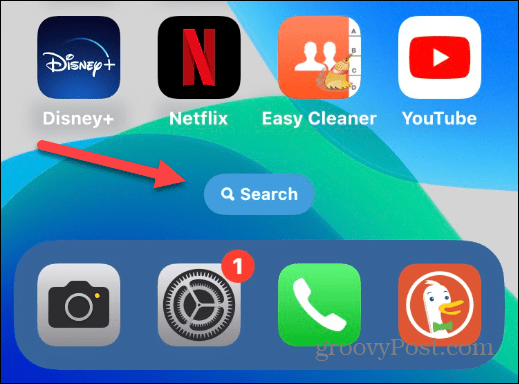
Όταν πατήσετε το κουμπί, μπορείτε να ξεκινήσετε την αναζήτηση για μια εφαρμογή, ένα αρχείο ή άλλα στοιχεία που μπορεί να χρειάζεστε και να την εκκινήσετε.
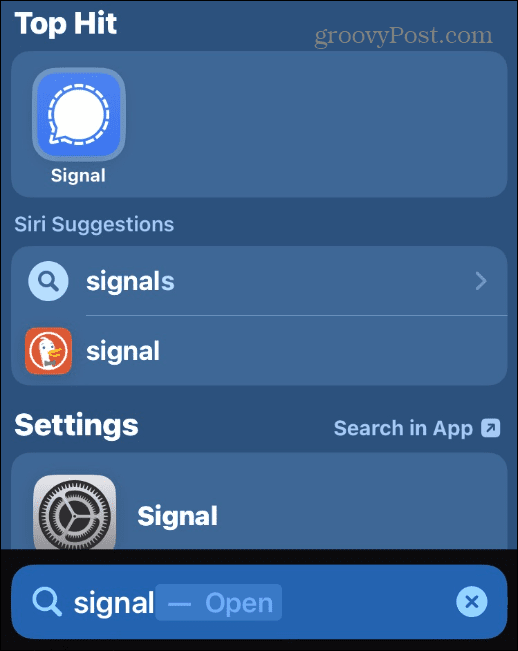
Πώς να αφαιρέσετε το κουμπί αναζήτησης στην αρχική οθόνη του iPhone
Η απαλλαγή από το κουμπί αναζήτησης στην αρχική οθόνη του iPhone σας είναι απλή, χρησιμοποιώντας τα παρακάτω βήματα.
Για να αφαιρέσετε το κουμπί αναζήτησης από την αρχική οθόνη του iPhone:
- Πατήστε το Ρυθμίσεις εικονίδιο για να εκκινήσετε την εφαρμογή Ρυθμίσεις στο iPhone σας.
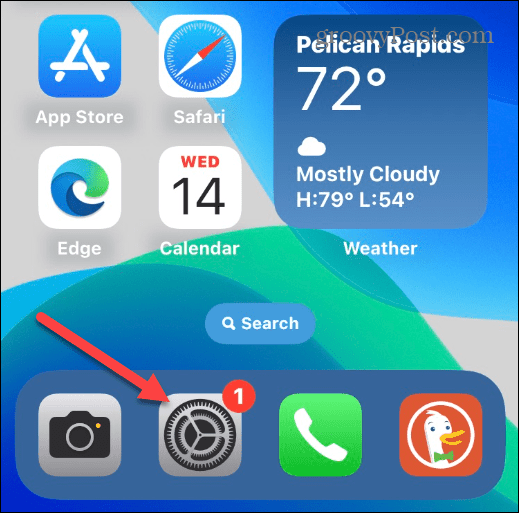
- Οταν ο Ρυθμίσεις εκκινεί το μενού, πατήστε το Αρχική οθόνη επιλογή.
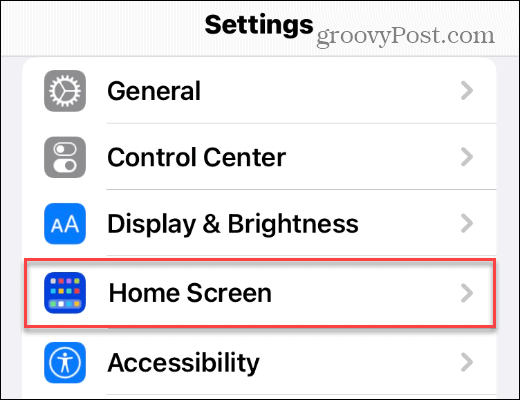
- Σύμφωνα με το Αναζήτηση ενότητα στο Αρχική οθόνη μενού, εναλλαγή Εμφάνιση στην αρχική οθόνη στο Μακριά από θέση.
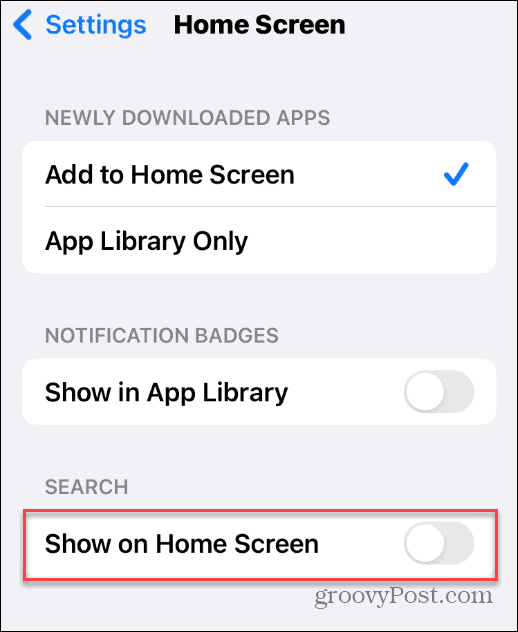
- Όταν επιστρέφετε στην αρχική οθόνη του iPhone σας, το Αναζήτηση το κουμπί δεν θα πρέπει πλέον να εμφανίζεται στον τρόπο πλοήγησής σας.
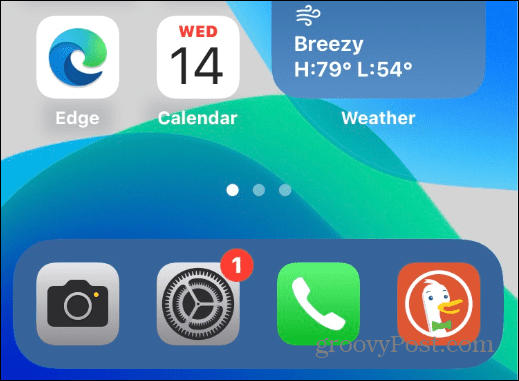
Μπορείτε ακόμα να κάνετε αναζήτηση στο iPhone σας χωρίς το κουμπί αναζήτησης. Για να το κάνετε αυτό, σύρετε προς τα κάτω από τη μέση της οθόνης και θα εμφανιστεί η δυνατότητα αναζήτησης, όπως ακριβώς συμβαίνει σε προηγούμενες εκδόσεις του iOS.
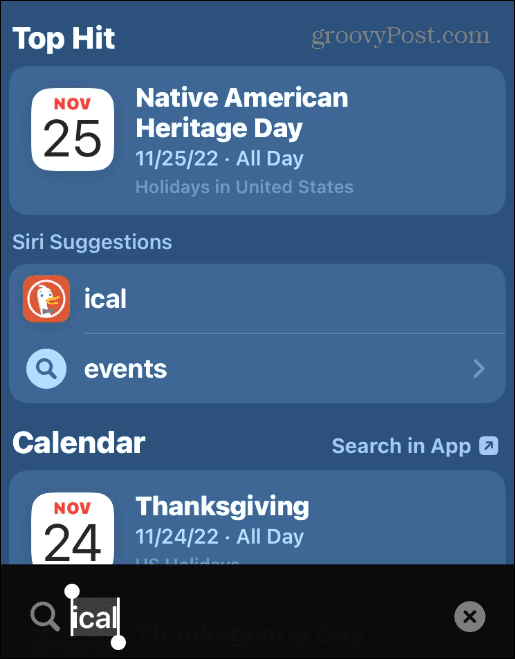
Αφαίρεση αναζήτησης από την αρχική οθόνη του iPhone
Εάν το κουμπί Αναζήτηση εμφανίζεται στις αρχικές οθόνες σας και σας εκνευρίζει, τα καλά νέα είναι ότι για να το ξεφορτωθείτε χρειάζονται μόνο μερικά πατήματα. Εάν θέλετε να το ενεργοποιήσετε ξανά, επιστρέψτε στο Ρυθμίσεις > Αρχική οθόνη και εναλλάξτε το Εμφάνιση στην αρχική οθόνη επιλογή ξανά.
Υπάρχουν πολλές μέθοδοι για να προσαρμόσετε το iPhone σας στις δικές σας ανάγκες. Για παράδειγμα, μπορεί να θέλετε κλειδώστε το άλμπουμ φωτογραφιών σας στο iPhone σας για να σταματήσουν τα αδιάκριτα βλέμματα να δουν τα στιγμιότυπά σας. Μπορεί επίσης να θέλετε εκτελέστε μια αναφορά απορρήτου εφαρμογής για να ελέγξετε τα δεδομένα που καταγράφονται από τις αγαπημένες σας εφαρμογές iPhone.
Έχετε ένα νέο ζευγάρι AirPods και δυσκολεύεστε με κάποιες από τις λειτουργίες του; Μπορεί να θέλετε να μάθετε πώς να ενεργοποιήστε την ακύρωση θορύβου στα AirPods Επόμενο.
Πώς να βρείτε το κλειδί προϊόντος των Windows 11
Εάν πρέπει να μεταφέρετε τον αριθμό-κλειδί προϊόντος των Windows 11 ή απλά το χρειάζεστε για να κάνετε μια καθαρή εγκατάσταση του λειτουργικού συστήματος,...
Πώς να εκκαθαρίσετε την προσωρινή μνήμη, τα cookies και το ιστορικό περιήγησης του Google Chrome
Το Chrome κάνει εξαιρετική δουλειά στην αποθήκευση του ιστορικού περιήγησής σας, της προσωρινής μνήμης και των cookie για τη βελτιστοποίηση της απόδοσης του προγράμματος περιήγησής σας στο διαδίκτυο. Δικό της πώς να...
Αντιστοίχιση τιμών εντός του καταστήματος: Πώς να λαμβάνετε τιμές στο διαδίκτυο κατά τις αγορές σας στο κατάστημα
Η αγορά στο κατάστημα δεν σημαίνει ότι πρέπει να πληρώσετε υψηλότερες τιμές. Χάρη στις εγγυήσεις αντιστοίχισης τιμών, μπορείτε να λαμβάνετε εκπτώσεις στο διαδίκτυο ενώ κάνετε αγορές σε...


